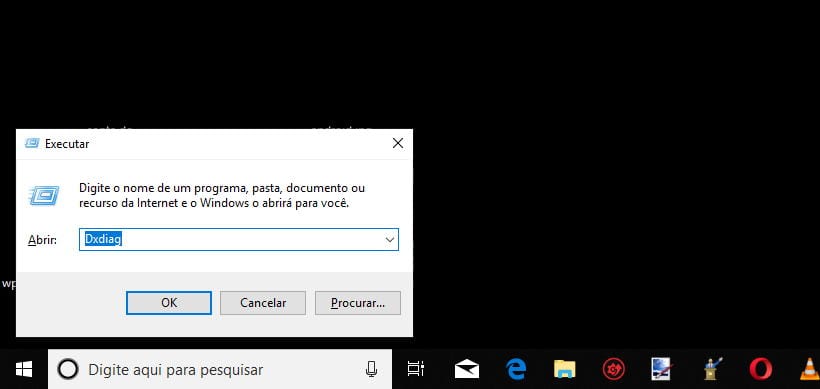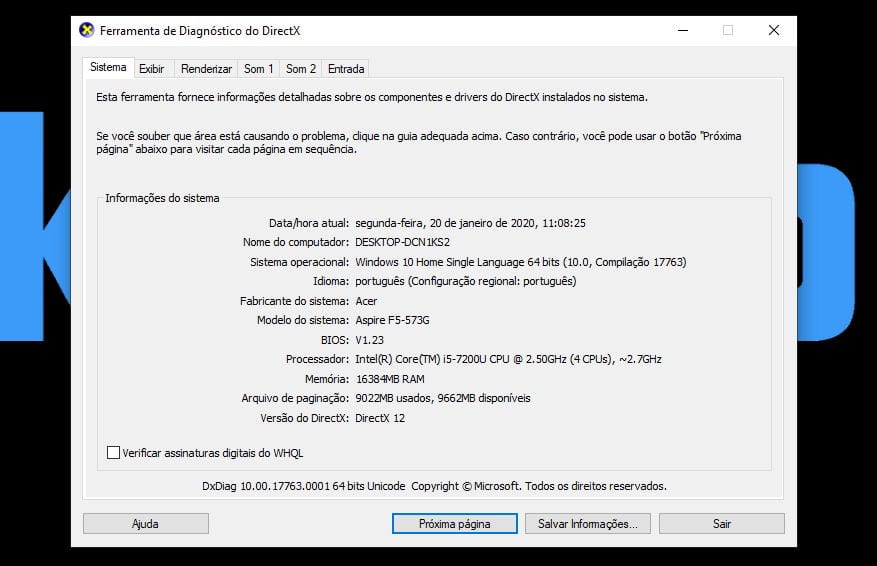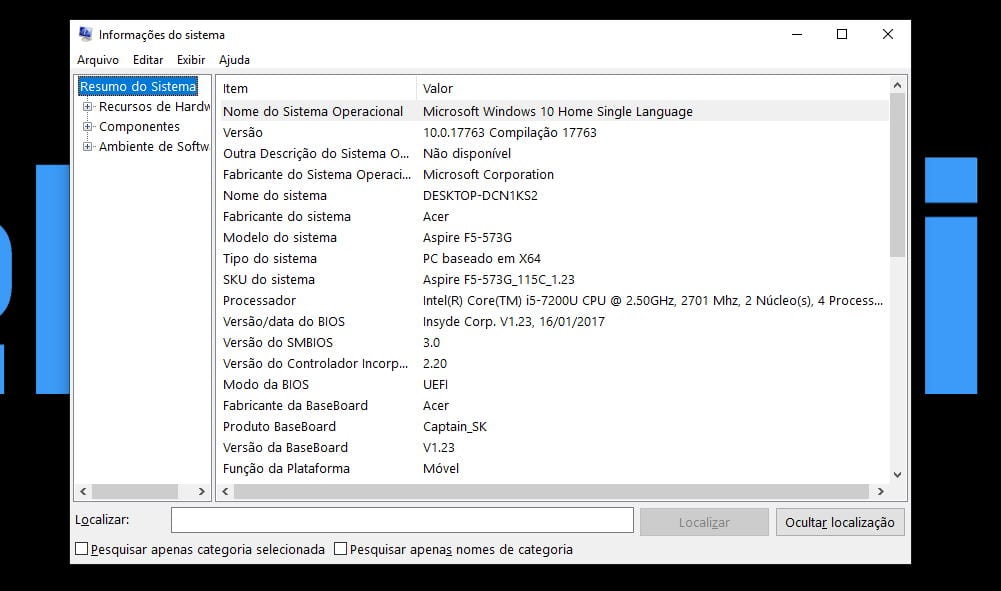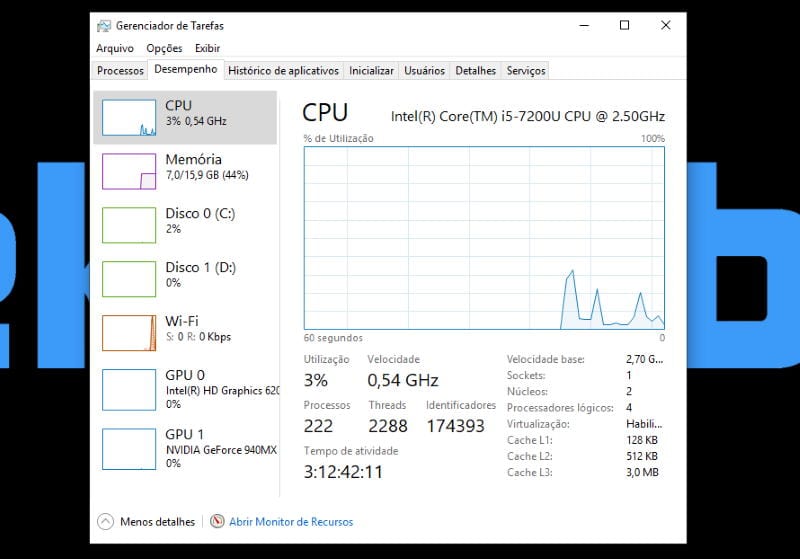Se a sua pergunta é “Como encontro as especificações do meu computador com Windows 10?”, você veio ao lugar certo. Se você deseja comprar um PC ou notebook, é importante conhecer as especificações exatas da máquina para fazer a compra certa.
Existem várias maneiras de verificar as especificações do PC no Windows 10. Mas iremos mostrar dois modos de ver na hora, instantaneamente. Isso é muito útil quando você está em uma loja, por exemplo, escolhendo o notebook. A “plaquinha” ao lado do computador que as lojas colocam, nem sempre são claras. Normalmente eles não colocam nem o modelo do processador, focando na marca. E os vendedores, bem, nem sempre sabem o que vendem.
Hoje, vamos falar sobre esses dois métodos para que você possa verificar facilmente as especificações no Windows 10. Inclusive na loja, na hora que você estiver comprando.
Como encontrar especificações do computador no Windows 10
O primeiro método dá para ver a maioria das especificações do computador importantes na hora de comprar um PC. Ou mesmo para descobrir a configuração atual do seu PC.
- Clique, ao mesmo tempo, nas teclas Windows + R para acessar o recurso Executar no Windows 10;

- Digite ‘Dxdiag’ na caixa de execução
- Uma nova janela aparecerá, mostrando a maioria das especificações básicas do computador.

- Como você pode ver aqui, poderá ver o nome do computador, a memória do sistema, o modelo da CPU, da BIOS, a versão do sistema e muito mais.
No entanto, se você é um usuário avançado e deseja verificar as especificações detalhadas do sistema no PC, o próximo método é para você.
Como encontrar especificações mais detalhadas do computador no Windows 10
- Clique, ao mesmo tempo, nas teclas Windows + R para acessar o recurso Executar no Windows 10;
- Digite ‘msinfo32’ na janela Executar;

- Uma nova janela chamada “Informações do sistema” será exibida.
Aqui você pode verificar todas as especificações do seu computador em detalhes. Dos componentes de hardware à lista de tarefas em execução, você pode encontrar facilmente todas as informações no seu PC com Windows 10.
Agora, se você é um usuário avançado que deseja monitorar dados precisos do seu PC, como a temperatura em tempo real e o desempenho do núcleo da CPU, recomendo usar o monitor do Gerenciador de barra de tarefas.
Como monitorar o uso do computador usando o Gerenciador de tarefas
Se você deseja dados em tempo real no seu computador enquanto trabalha, o uso do Gerenciador de tarefas do Windows é uma ótima ferramenta embutida. Simplesmente siga estas etapas:
- Clique em Ctrl + Alt + Delete;
- Uma nova tela azul irá aparecer; clique no gerenciador de tarefas;
- Uma janela chamada “Gerenciador de tarefas” será exibida.

Na janela do Gerenciador de tarefas, clique na guia “Desempenho” e você poderá ver o uso da CPU, GPU, memória e WiFi em tempo real.
Verifique as especificações do PC e os dados em tempo real usando o Piriform Speccy
Usando os métodos acima, você pode encontrar muitas informações sobre o seu sistema, mas não as encontra em um só lugar. Para encontrar especificações do sistema no Windows 10, você precisará acessar as informações do sistema; e para encontrar diagnósticos em tempo real, você precisará acessar o gerenciador de tarefas.
No entanto, se você quiser especificações detalhadas do computador e informações do sistema em tempo real, sugiro o uso do software Piriform Speccy. Você pode baixar essa ferramenta clicando aqui.
Após instalar o Speccy no seu computador, basta executar o programa. Dentro dele, você poderá ver todas as especificações do seu PC. Você pode conferir o resumo do seu computador ou os componentes individuais do seu PC e dar uma olhada nas especificações do sistema.
Você pode monitorar o uso da CPU, a temperatura e até a velocidade do clock de todos os núcleos do processador. O Speccy também informará o tamanho da matriz da CPU, o nome do código e o tipo de soquete que ela usa.
Se você comparar as especificações do PC com frequência, há uma opção para fazer uma captura de tela do desempenho em tempo real do seu computador. Você pode usar esse recurso para verificar o uso da CPU em uma tarefa específica ou comparar o desempenho de dois processadores. Você também pode salvar os dados das especificações do sistema em tempo real como texto sem formatação e também como XML. Além disso, se você é uma pessoa que gosta de cópias físicas de itens, pode usar o recurso Imprimir e obter os dados de desempenho em uma folha de papel.
Portanto, com esses métodos, você pode encontrar quase tudo o que há para saber sobre o seu computador. Felizmente, esses métodos o ajudarão a fazer uma compra informada.